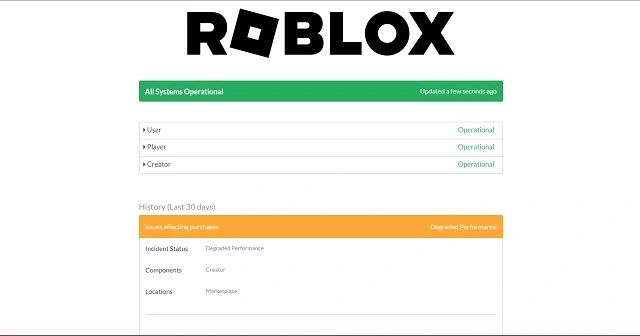Robloxは、ユーザーが自分のゲームを作成し、友人などを招待して参加させることができるプラットフォームです。Robloxは完全に無料で使用・参加することができます。ただし、機能を充実させるためには、プレミアム版が必要です。Robloxをプレイするには、Robloxのアカウントが必要です。この記事では、Robloxのアカウントの作成方法と、Robloxのサインアップ時のトラブルシューティング方法についてご紹介します。さらに、Robloxのログインについても紹介しています。
Robloxのサインアップ
PCでRobloxの登録を行う
最初のセクションでは、Robloxの登録について説明します。Robloxにユーザーアカウントを設定するには、以下の手順に従うだけです。
ステップ1:Robloxのサインアップサイトにアクセスします。
ステップ2では、Robloxのアカウントを作成するためのいくつかの認証情報を入力します。
- 誕生日です。ドロップダウンメニューから、月、日、年を選択します。
- ユーザー名: 条件を満たす名前を入力します。実名は避けてください。
- パスワード:8文字以上のパスワードを入力します。
- アイコンをクリックして、希望する性別を選択します。
ステップ3:サインアップボタンをクリックします。これでRobloxアカウントの開設は完了です。
任意です。
メールアドレスと電話番号をRobloxアカウントに追加した後、自由に確認することができます。
- ログイン後、画面右上に移動し、設定と書かれたアイコンを選択します。
- もう一度、「設定」を選択したことを確認してください。
- 電話番号の追加を選択した後、電話番号を入力し、表示される認証コードを入力します。
- メールアドレスを追加する」を選択した後、メールアドレスの認証が必要です。
Robloxモバイルのサインアップ
iPhoneやAndroidでRobloxにサインアップするにはどうしたらいいですか?以下はガイドラインの一覧です。
- App Store (for iOS)またはGoogle Play Store (for Android) (Android phone用)のいずれかからダウンロードしてRobloxを入手することができます。
- プログラムを起動し、そのインターフェースにアクセスします。サインアップボタンをタップしてください。
- 登録手続きを完了するために、必要な情報を提供し、サインアップボタンをクリックする必要があります。
Robloxのログイン
Robloxの登録が完了したら、Robloxのログインを実行します。
Roblox PCサインイン
ステップ1: Robloxの登録ページに戻り、ページの右上にあるサインインボタンをクリックします。
Step 2: ログイン情報(ユーザー名とパスワード)を入力し、"Log In "ボタンをクリックします。
Robloxモバイルログイン
- メインインターフェイスにあるログインアイコンをタップして開始します。
- ユーザー名とパスワードを入力した後、"ログイン "と書かれたボタンをクリックします。
Robloxを頻繁にプレイしている方は、ゲームの重要な場面で突然ロックアウトされて困った経験があるのではないでしょうか。このページでは、Robloxのログインに関するトラブルと、それを防ぐための対処法について説明します。
Robloxのログインに関するよくあるトラブル
「Robloxがログアウトしてしまうのですが...」このRobloxログイントラブルに関する簡単なガイドは、もしあなたの家庭でこのようなことが頻繁に起こるようであれば、ゲームの中断をなくし、ストレスのない楽しいゲームセッションを実現するのに役立つはずです。チュートリアルはこちらです。
Robloxのログアウトとそれに続くログイン障害の最も一般的な原因は以下のとおりです。
1.サーバーの問題
Robloxサーバーのトラブルやメンテナンスは、ユーザーがログアウトする最も頻繁な原因の1つです。ゲーム中にプラットフォームのサーバーがクラッシュした場合、ゲームから追い出され、プレイを続けることができなくなる可能性があります。さらに、サーバーの問題が長引くと、二度とログインできなくなる可能性もあります。不都合なことに、そうでない場合でも、パスワードやユーザー名の問題として表示されることがあります。
サーバーの問題の可能性を特定する方法は数多くあります。先に進む前に、Robloxのオンラインステータスページで問題や停止がないか確認してください。すべてのシステムは動作しています」という通知が表示されても参加できない場合は、Robloxのサポートページを確認してください。このページでは、接続問題の原因として、ファイアウォール、遅いインターネット接続、空の経験、悪いスクリプトなどの可能性があることを説明しています。
このページでは、次のような解決策を試してみて、うまくいかない場合は次の方法を試してみることを勧めています。
- 互換性のあるブラウザーを使用していることを確認する
- ブラウザのセキュリティ設定を調べる
- ワイヤレス接続を確認する
- 広告をブロックするブラウザーのアドオンを削除または無効にし、正しいポートが開いていることを確認し、ファイアウォールとルーターを設定することが、サイバー攻撃を防ぐために必要なステップです。
- Robloxの再インストール
- 古いアカウントを削除した後、新しいRobloxのアカウントを作成します。
2.Captchaを許可する
Robloxでは、ボットによるアクセスを防ぐために、ユーザーがアカウントにログインする際にcaptchaを解くことを要求しています。しかし、あなたの興味のある設定によって、キャプチャを生成するサードパーティのWebサイトにアクセスできない場合があります。以下の両方のドメインがネットワーク上で許可されていることを確認してください。
- .arkoselabs.com
- .funcaptcha.com
一般的に、プロキシ設定、ファイアウォールの制限、ブラウザの拡張機能によってドメインが制限されることがあります。
3.ブラウザのアドオンをオフにする
広告ブロックやVPNなどのブラウザの拡張機能が、Robloxと認証システムの接続を阻害することがあります。そのため、そのような疑いがある場合は、ウェブブラウザのプライベートブラウジングウィンドウを使用しながらアカウントにログインすることをお勧めします。その際の代表的なキーボードショートカットは、"Ctrl + Shift + N "です。
ログインのトラブルなしにプライベートタブでRobloxアカウントに正常にアクセスできるようになったら、今度は拡張機能を一つずつアンインストールして、問題を引き起こしているものを特定しましょう。
4.4. Cookieとインターネット一時ファイルを削除する
拡張機能を削除してもRobloxのログイントラブルが解決しない場合は、ブラウザの一時ファイルが原因である可能性があります。これらのキャッシュファイルやクッキーは、Robloxのウェブサイトの読み込みを速くし、よりシームレスに体験してもらうことを目的としています。一方、これらのファイルが破損していると、アカウントにアクセスできなくなることがあります。解決策はこちらです。
- まず、ブラウザの履歴の設定にアクセスすることから始めてください。このオプションは、多くの場合、ブラウザのメインメニューまたは省略記号(3つの点)アイコンによってアクセスできます。また、キーボードショートカットの「Ctrl + H」を利用することもできます。
- 次に、"閲覧履歴の消去 "をクリックします。
- その後、ポップアップが表示され、デバイスから削除するデータの種類を選択するよう求められます。ここでは、"Cookie "と "キャッシュファイル "が選択されていることを確認します。その後、"すぐに消去 "オプションをクリックします。
5.日付と時刻を修正する Discord
まれなことですが、多くのユーザーが自分のデバイスでタイムゾーンと一致しない日付と時間をカスタム設定しており、Robloxのログイントラブルの原因となることがあります。これは、旅行中に今いるタイムゾーンに基づいて日付と時刻が自動的に更新されない場合や、手動で日付や時刻を調整した場合によく発生します。
この問題を解決するには、位置情報の設定を有効にして、日付と時刻の自動更新を有効にする必要があります。手動で日付や時刻を変更した場合は、Robloxを起動する前にリセットする必要があります。
6.適切なポートを開く
システムのUDPポート設定は、稀にですがRobloxのログイン問題の原因となる可能性があります。コンピュータは、一度に複数のウェブサイトとデータを共有する場合、UDP(User Datagram Protocol)ポートとして知られる所定の通信ガイドラインに従います。UDPは、各メッセージが適切に送信されるように「ポート番号」を割り当てる、手紙の郵送に似ていると考えてください。このようなポートが閉じられている場合、指定されたポート番号からのデータの送受信はできなくなります。
これは、データの送信と受信の両方に適用されます。一般的に、教育機関のように、当該システムに外部の管理者がいる場合や、インターネットの設定をカスタマイズしている場合に、この問題が発生することがあります。UDPポート49152から65535の範囲にアクセスできることを確認します。ほとんどの場合、システム管理者またはインターネットサービスプロバイダーと連絡を取り、保証する必要があります。
7.アカウントの制限
上記の方法がうまくいかない場合、Roblox自身があなたのアカウントへのアクセスを停止している可能性があります。一般的には、会社のポリシーに違反したり、Robloxの体験で不審な行動をとったりすると、このようなことが起こります。一方、アカウントへのハッキングの試み、アカウントに関する虚偽の報告も同じような影響を与えるかもしれません。
残念ながら、手動で改善する方法はありません。アカウントが制限されていることに気づいたら、Robloxのサポートサービスに連絡することが一番です。しかし、禁止期間を知っている場合は、代替手段を探すよりも、ただ待つことをお勧めします。
8.パスワードの問題
サーバーに関連する問題が確認できない場合、Robloxモバイルアプリまたはブラウザでパスワードを変更することで、ログインのトラブルが改善される場合があります。Robloxのパスワードをリセットするには、すべてのセッションからサインアウトし、Robloxにサインアップしたときに使用したメールアドレスまたは電話番号を使用します。
パスワードが更新された後、もう一度ログインを試みてください。この方法はログインに問題がある他の多くのRobloxユーザーにとって有効です。
9.Robloxの要件に違反すること
Robloxコミュニティスタンダードへの違反は、特定のユーザーがログアウトされるもう一つの理由です。
Roblox管理者は、暴力の脅威、ネットいじめ、嫌がらせ、差別、ストーキング、荒らし、脅迫、性的コンテンツ、極度の暴力の描写、テロや過激派組織の宣伝、自殺や自傷行為の賛美、その他この種のコンテンツを含むがこれに限らない、反社会的、憎悪的、または暴力的コンテンツを我慢することはありません。
コミュニティガイドラインに少しでも違反すると、警告を受けたり、一時的に禁止されたりする危険性があります。